电脑怎么进入安全模式(Win10进入安全模式的四种方法)
季乐天 • 2022-07-01 17:20:07 • 6443次 • 热点
在Windows 10上,可以使用命令提示符、设置、启动电源菜单和MSConfig等四种不同的方式以安全模式启动电脑。通过安全模式,可以加载足够的一组基本功能和通用电脑驱动程序,以解决和解决常见的软件和硬件相关问题。
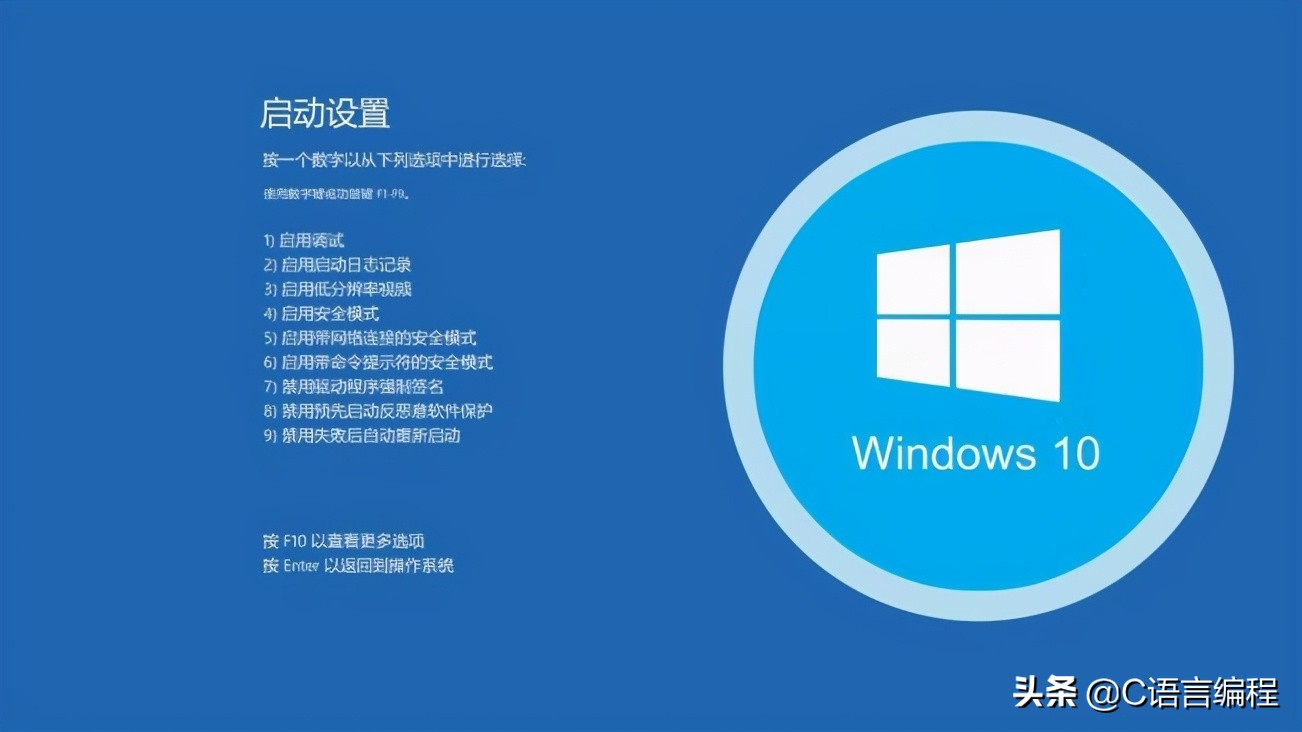
例如,当计算机无法正常启动、网络连接、应用程序问题或Windows Update无法下载更新时,可以使用安全模式对计算机进行故障排除。
这也是诊断和修复图形驱动程序问题以及执行病毒扫描以删除任何恶意软件的良好环境,否则,当操作系统在正常模式下运行时,将无法修复该恶意软件。
过去,以安全模式启动就像重新启动电脑并按“ F8”键一样容易,但是Windows 10不再是这种情况。
一、如何使用电源菜单以安全模式启动Windows 10
1.在Windows 10上单击“开始”按钮,单击“电源”菜单。
2.按住Shift键,然后单击“重启”按钮。
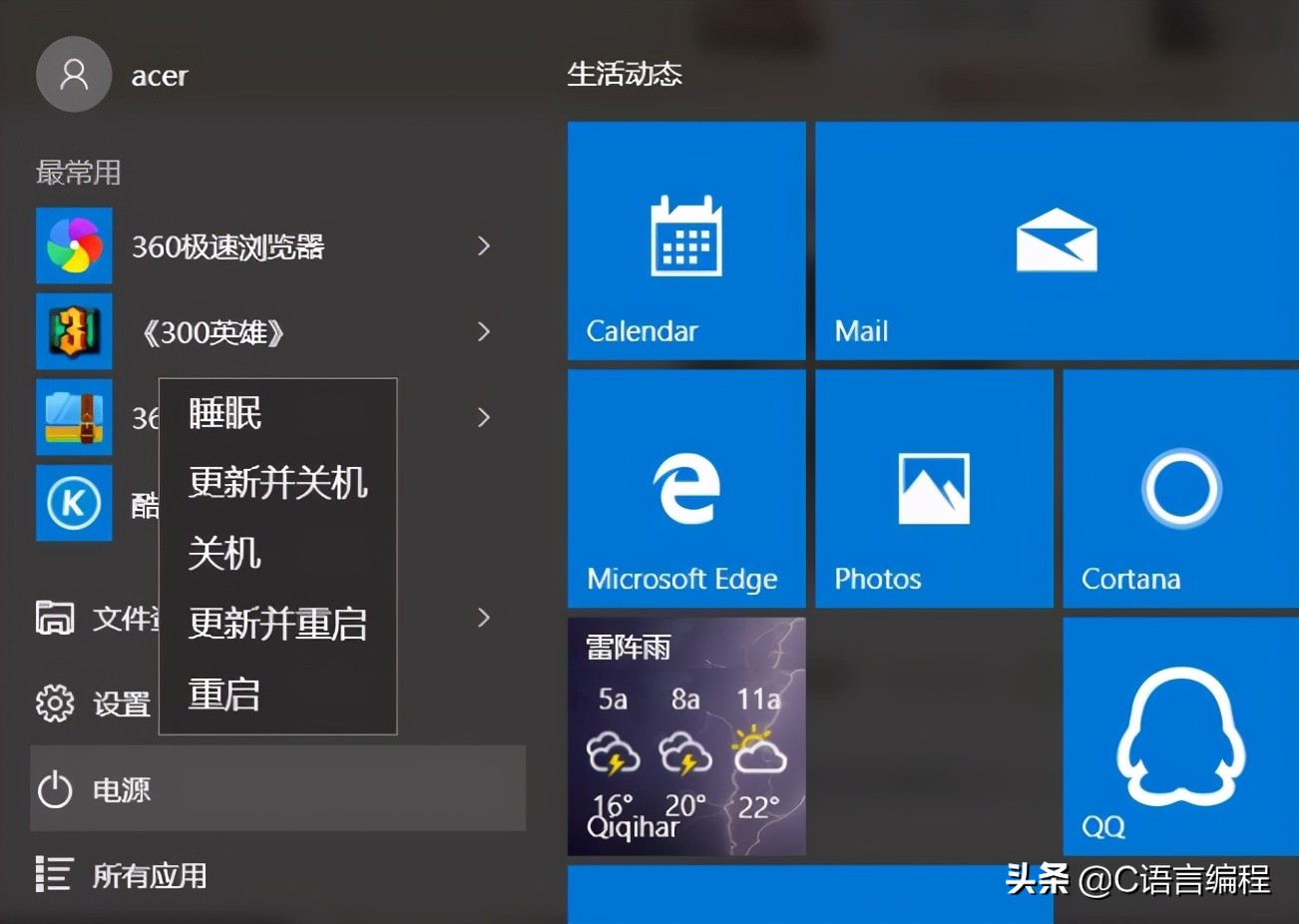
3.单击疑难解答--高级选项--启动设置选项。
4.单击“重新启动”按钮。
5.选择要启动Windows 10的安全模式环境,包括:
启用安全模式。
通过网络启用安全模式。
使用命令提示符启用安全模式。

通常,根据问题,你将必须使用选项4(启用安全模式)。但是,如果你需要访问Internet来更新驱动程序或下载新的防病毒定义以进行完整的病毒扫描,则还可以选择选项5(启用网络安全模式)。
完成这些步骤后,电脑将以你指定的模式启动,从而使你可以对Windows 10上的任何问题进行故障排除和修复。
二、如何使用设置以安全模式启动Windows 10
1.打开设置--更新和安全--恢复。
2.在“高级启动”部分下,单击“立即重新启动”按钮。
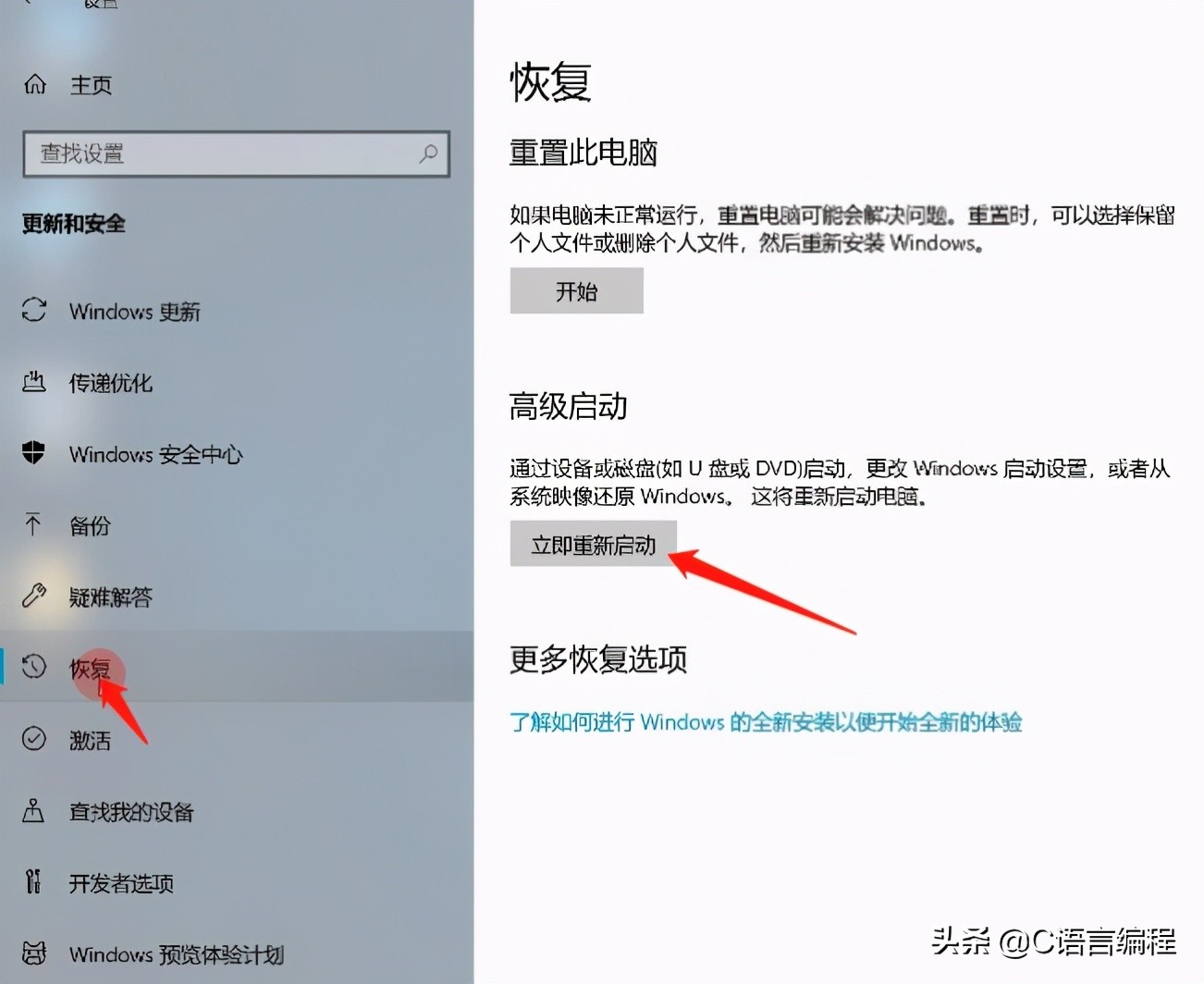
3.在“选择选项”屏幕上,单击疑难解答--高级选项--启动设置选项。
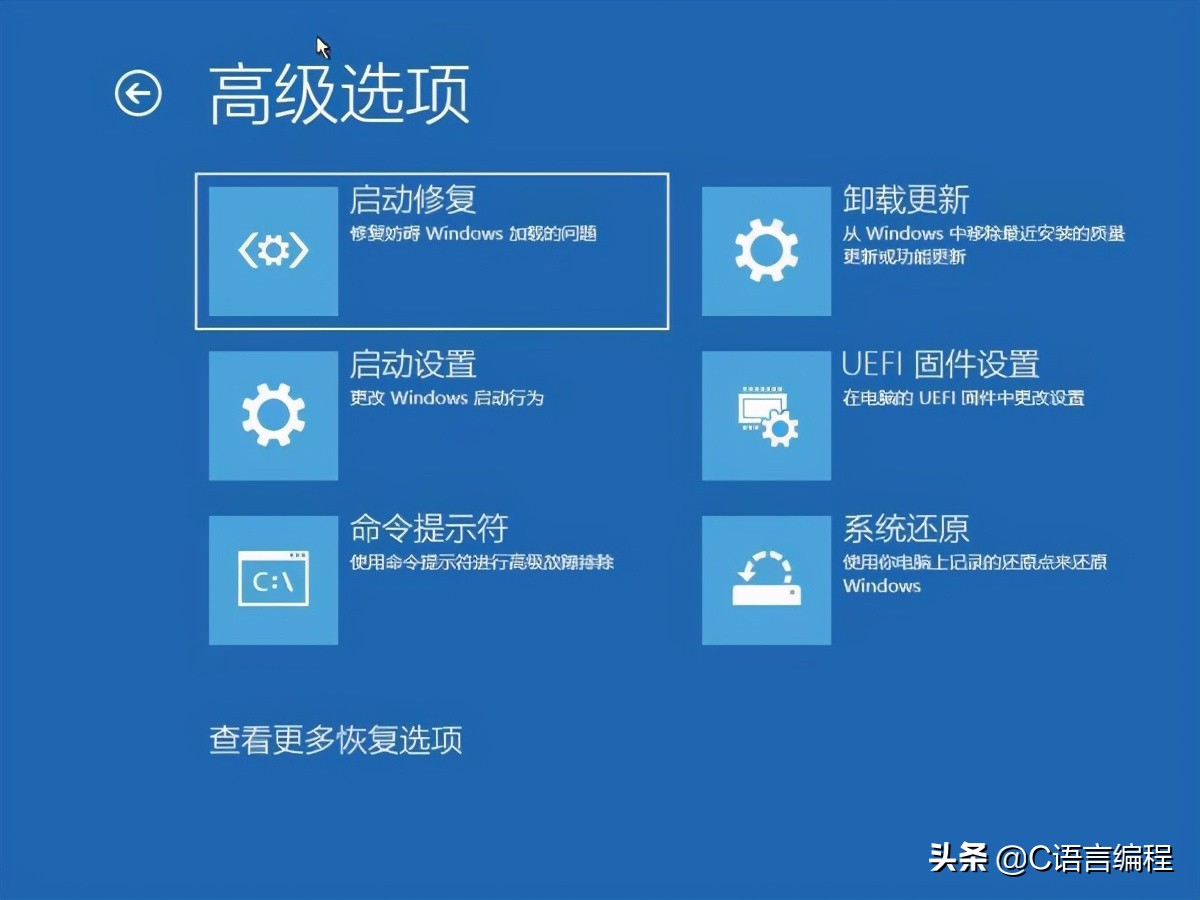
4.单击“重新启动”按钮。
5.选择要启动Windows 10的安全模式环境,包括:
启用安全模式。
通过网络启用安全模式。
使用命令提示符启用安全模式。
完成这些步骤后,计算机将进入安全模式环境,你可以在其中轻松地进行故障排除和解决系统问题。
三、如何使用命令提示符以安全模式启动Windows 10
1.在任务栏的搜索框中输入“命令提示符”,搜索“命令提示符”,在顶部结果中选择“以管理员身份运行”选项。
2.输入以下命令,然后按Enter:
Bcdedit /set {bootmgr} displaybootmenu yes
3.重新启动电脑。
4.在Windows引导管理器菜单中,按F8键以访问“启动设置”菜单选项。
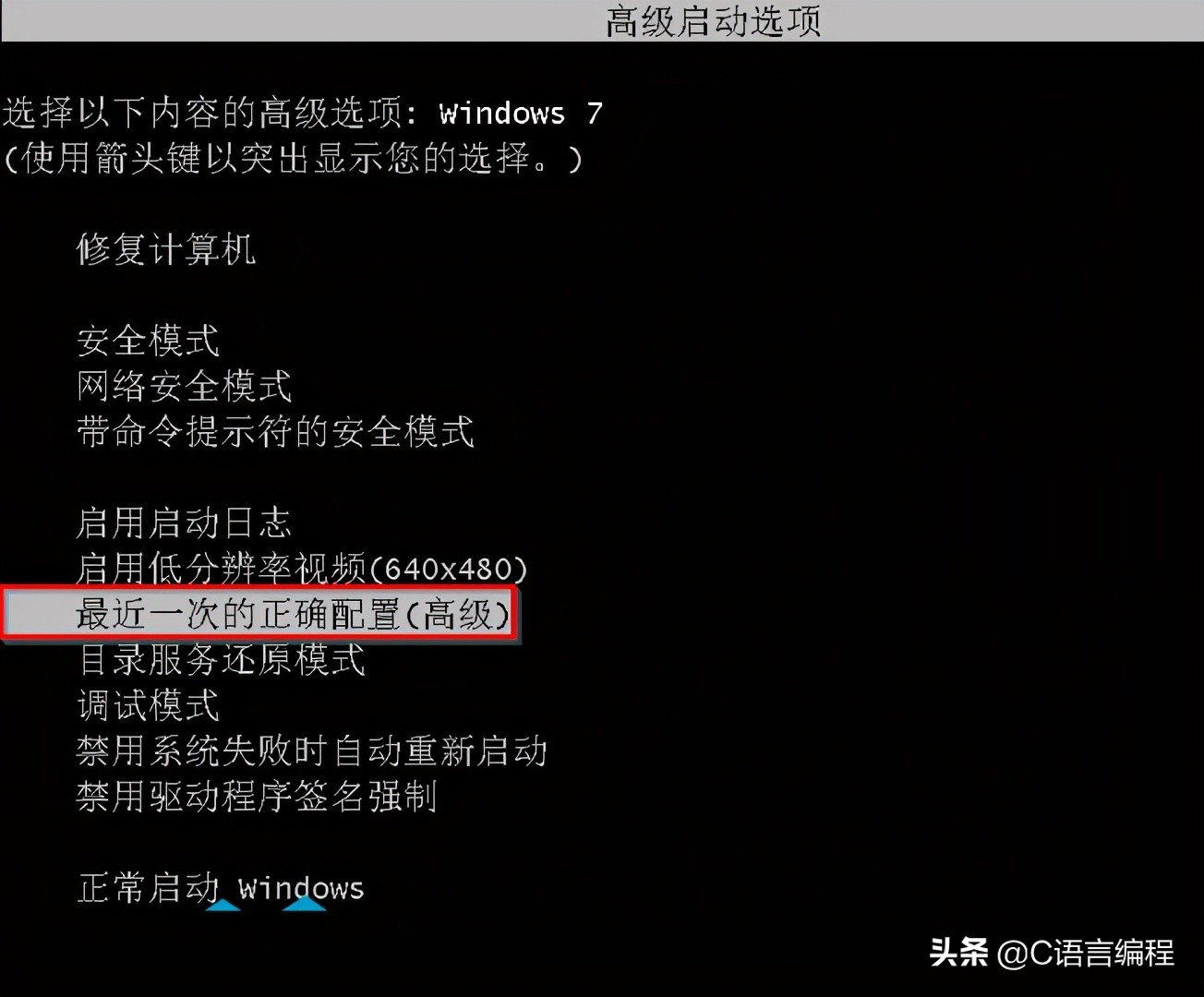
选择要启动Windows 10的安全模式环境之一,包括:
启用安全模式。
通过网络启用安全模式。
使用命令提示符启用安全模式。
完成这些步骤后,Windows 10将使用你指定的选项以安全模式启动。
可以使用相同的步骤保存基本启动级别,但是在第2步中,请确保使用此命令:Bcdedit /set {bootmgr} displaybootmenu no。
四、如何使用MSConfig在安全模式下启动Windows 10
1.在任务栏的搜索框中输入“msconfig”,搜索msconfig,然后单击顶部结果以打开“系统配置”程序。
2.单击“引导”选项卡,在“引导选项”部分下,选中“安全引导”选项。
3.选中“最小”选项以安全模式启动Windows 10,或者选中“网络”选项以在具有网络支持的基本环境中启动。
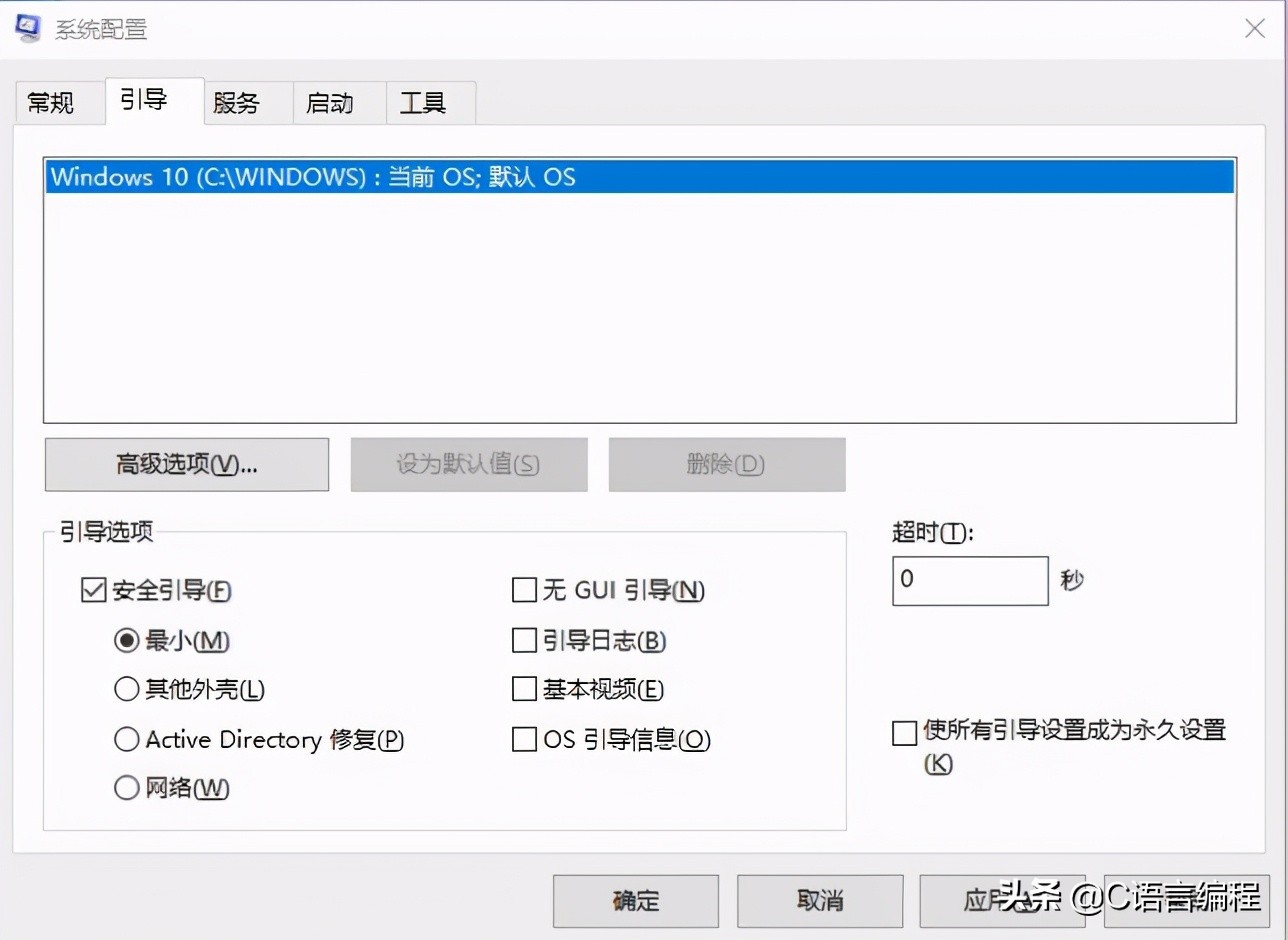
4.单击应用按钮,然后单击确定按钮。
5.重新启动计算机。
使用这个选项的唯一警告是,在恢复更改之前,Windows 10将继续引导进入安全模式。
解决电脑问题后,你可以按照相同的说明还原更改,但在第2步中,请确保清除“安全引导”选项。
上面列出的步骤将帮助你在运行Windows 10和运行Windows 8.1的电脑上进入基本启动级别。
猜你喜欢
相关推荐
-
截止2020年9月6日,中国用户使用较多且评价较好的输入法有百度输入法、搜狗输入法、讯飞输入法、QQ输入法和谷歌输入法。1、百度输入法百度手机输入法支持拼音、笔画、五笔、手写、智能英文等......
-
小伙伴们,你们好,若是你对电脑黑屏只有鼠标箭头,和电脑黑屏只有鼠标箭头怎么修复不是很明白,今天小编给大家解答一下你们心中的疑问。希望可以帮助到有需要的朋友,下面就来解答关于电脑黑屏只有鼠......
-
小伙伴们,你们好,如果你对办公用的笔记本电脑哪一款比较好,与办公用的笔记本哪种好不是很清楚,今天小编给大家科普一下具体的知识。希望可以帮助到有需要的朋友,下面就来解答关于办公用的笔记本电......
-
各位朋友们好,要是你对联想笔记本电脑哪款好,和联想笔记本电脑哪款好用性价比高不是很明白,今天小编给大家解答一下你们心中的疑问。希望可以帮助到有需要的朋友,下面就来解答关于联想笔记本电脑哪......
-
Hosts是一种没有扩展名的系统文件,可以用记事本等工具打开。很多病毒会修改hosts文件,如果hosts文件被病毒入侵了,以下是解决方法。方法1、如果系统盘安装在C盘,那么hosts文......
-
电脑有横条纹还一闪一闪的原因有:一个原因是外部干扰;通过内部干预;显示器使用寿命过长;显示器分辨率设置不当。如果你的电脑在Windows上工作,你可以按F8键进入系统的安全模式并重置显示......
-
机票和登机牌有本质的区别。机票是我们购买的凭证,而登机牌是你用来乘坐飞机的。两个东西本身含有的功能与信息也是完全不同的。飞机与坐车之类的不同,不是你买完票后,就可以凭借车票来乘坐。...
-
电瓶修复方法:给电池补水,电池中的蒸馏水或酸水起到非常关键的作用,它直接影响着电池的充电性能,而很多电池的问题都是出在缺水上。所以我们如果能半年对电池补水一次,就能大大延长电池寿命。...
-
电大全称是中央广播电视大学,现在更名为国家开放大学,属于开放教育,主要面向社会人员招生。招生有专科和本科层次,报考专科层次需要具有高中及以上学历,报考本科层次需要具有专科及以上学历。...
-
闪电是云与云之间、云与地之间和云体内各部位之间的强烈放电。闪电对人类活动影响很大,尤其是建筑物、输电线网等遭其袭击,可能造成严重损失。保护建筑物免受闪电袭击的最切实可行的办法是安装避闪器......
-
登高作业等级分为一级、二级、三级、特级四个等级。高度在2米之上(含2米)开展工作,称之为高处作业。高处作业等级分类:一级2—5米;二级5—15米;三级15—30米;特等30米之上。...
-
在标准键盘上,回车键一共有2个,一个在主键盘区的右边,Shift键的上面,就是字母区域最大面积的按键;一个是在右侧小键盘的右下角,加号键的下面,也有一个标注为【Enter】的按键。...
-
人体面部的骨骼比较丰富,口腔骨骼因为活动的所以构造就更为精密。当灯泡放入口中时,将口腔过于撑大,导致下颌头从关节窝里滑出,加上嘴里灯泡挡着,就卡在关节盘外移动不了,造成了真正的进退两难。...
版权声明:本文内容由互联网用户自发贡献,该文观点仅代表作者本人。本站仅提供信息存储空间服务,不拥有所有权,不承担相关法律责任。如发现本站有涉嫌抄袭侵权/违法违规的内容, 请发送邮件至 toplearningteam@gmail.com 举报,一经查实,本站将立刻删除。











